Cómo restablecer el ratón mágico
Publicado: 2022-12-28
Sin previo aviso, su Magic Mouse de Apple dejó de funcionar, dejándolo sin idea de por qué dejó de funcionar su Magic Mouse. Bueno, si tiene problemas con la conectividad del mouse inalámbrico o si desea regalar el Magic Mouse a un amigo suyo o si alguien se lo ha regalado, reiniciar el mouse es la mejor opción para un nuevo uso. En este artículo, vamos a discutir cómo restablecer Magic Mouse y cómo restablecer Magic Keyboard.
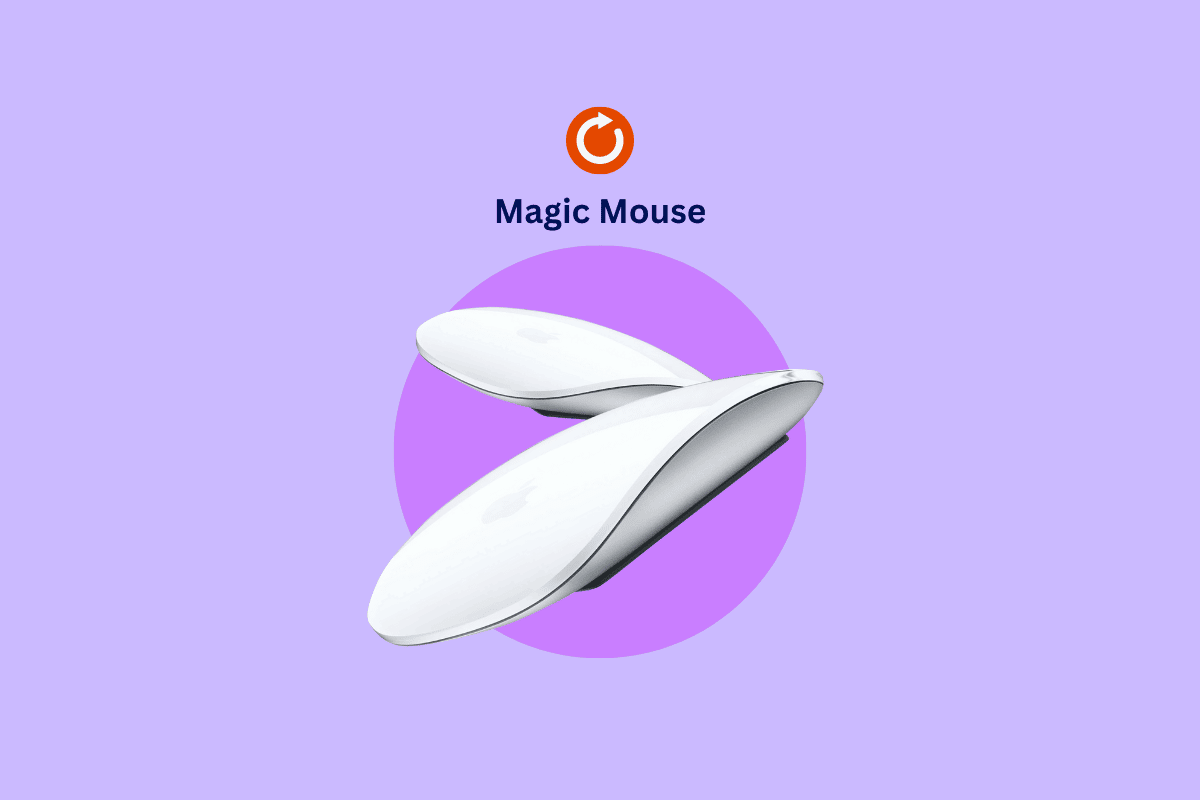
Contenido
- Cómo restablecer el ratón mágico
- ¿Qué es el Ratón Mágico?
- ¿Por qué Magic Mouse no funciona?
- Cómo restablecer el ratón mágico 1
- ¿Cuál es mejor Apple Magic Mouse 1 o 2?
- Cómo restablecer Magic Mouse 2 sin Mac
- Cómo restablecer el teclado mágico
Cómo restablecer el ratón mágico
Magic Mouse es un dispositivo inalámbrico y recargable con un diseño optimizado que es extremadamente fácil de usar y se desliza suavemente por su escritorio. El multitoque le permite simplemente desplazarse hacia abajo a través de los documentos o pasar de una página web a otra. Seguro que se vuelve molesto cuando te acostumbras a usar un mouse y deja de funcionar. Sigue leyendo para descubrirlo.
¿Qué es el Ratón Mágico?

Apple Magic Mouse es un mouse multitáctil, lanzado en 2009. Magic Mouse no tiene botones ni ruedas como un mouse tradicional. Toda la superficie superior es sensible al tacto, lo que le permite responder a los gestos para desplazarse en todas las direcciones y, por lo tanto, crear una experiencia grandiosa y sin esfuerzo. Pero el giro es que también funciona como un mouse de clic normal.
El Apple Magic Mouse es compatible con casi todas las generaciones de iPad y Mac, pero tiene algunos requisitos que se indican a continuación.
Requisito del ratón mágico:
- Mac con Bluetooth habilitado con OS X 10.11 o posterior.
- iPad con iPad OS 13.4 o posterior.
Lea también: 12 formas de arreglar la desaparición del cursor de Mac
¿Por qué Magic Mouse no funciona?
Por frustrante que parezca, lo más probable es que imagines que el ratón recargable dejó de funcionar. Puede haber muchas razones por las que Magic Mouse no funciona. Sin más preámbulos, entremos de lleno.
- Es posible que el dispositivo esté apagado.
- Es posible que Bluetooth no esté conectado o que esté apagado.
- Es posible que el cable Lightning no esté conectado.
- Asegurar la interferencia inalámbrica.
- Es posible que la batería no esté cargada.
- Es posible que la batería no esté intacta.
Ahora que tiene una idea de la causa del problema, tendrá una mejor idea de cómo resolverlo.
Cómo restablecer el ratón mágico 1
Se sabe que Apple Magic Mouse es conocido por tener problemas de conexión con una nueva Mac si todavía está conectado a un dispositivo antiguo. ¡Afortunadamente, un reinicio puede solucionar este problema! Si su Magic Mouse se ha congelado o tiene problemas para conectarse a su Mac y le hace pensar por qué Magic Mouse no funciona, no se preocupe, ya que siempre puede intentar restablecer su mouse. ¿No sabes cómo reiniciar el Magic Mouse? No se asuste, ya que le traemos la guía perfecta para que vuelva a funcionar. Los siguientes son los pasos para restablecer el Magic Mouse 1.
Nota : una vez que esté conectado a su Mac a través de Bluetooth, haga clic en la barra de menú . Siga los pasos que se indican a continuación para restablecer el mouse mágico.
1. Presione las teclas Opción + Mayús simultáneamente y haga clic en el icono de Bluetooth
2. Ahora, haga clic en Restablecimiento de fábrica de todos los dispositivos Apple conectados
3. A continuación, haga clic en Aceptar para descansar Magic Mouse 1.
Sus dispositivos conectados volverán instantáneamente a la configuración de fábrica y ahora puede volver a emparejar el mouse de inmediato.
¿Cuál es mejor Apple Magic Mouse 1 o 2?
Tanto el Magic Mouse 1 como el 2 de Apple se ven y se sienten casi iguales, pero son difíciles de distinguir. Si es nuevo en el uso de un mouse inalámbrico, por razones obvias, querrá usar el mejor. Quédese con este artículo ya que vamos a discutir la diferencia entre Magic Mouse 1 y 2 y discutir cuál es mejor.
| Especificaciones | Ratón mágico 1 | ratón mágico 2 |
| Modelo | MB829LL/A | 130426 |
| Peso | 3.7 onzas | 3.49 onzas |
| Conectividad | Inalámbrico | Inalámbrico |
| Interfaz | Bluetooth | Bluetooth |
| Batería | 2 pilas AA | Baterías recargables incorporadas no extraíbles |
| Color | Plata | plata, gris espacial |
| Tecnología de seguimiento | Láser | Láser |
| Ancho | 2,2 pulgadas | 2,2 pulgadas |
| Precio | $79 | $90 |
| Características | Tiene sensores en miniatura para detectar cada movimiento. Tiene una superficie multitáctil con gestos, como pellizcar para hacer zoom, desplazar un dedo, deslizar, etc.  Ofrece tecnología de seguimiento láser. Tiene tecnología sensible al tacto. | Tiene una construcción ambidiestra. Tiene software incorporado. Tiene una superficie multitáctil con gestos, como pellizcar para hacer zoom, deslizar, desplazarse con un dedo, etc. Tiene funciones ocultas para iPad. |
Aunque Magic Mouse 2 cuesta un poco más que Magic Mouse 1, le recomendamos que tenga en sus manos Magic Mouse 2, ya que tiene las mismas características que Magic Mouse 1 e incluso tiene características adicionales que lo hacen mejor.
Lea también: La solución no se puede abrir porque el desarrollador no se puede verificar en Mac
Cómo restablecer Magic Mouse 2 sin Mac
Si tienes en tus manos un Magic Mouse de tu amigo y quieres conectar el mouse a tu iPad pero no se conecta, reiniciar es la mejor opción en este escenario. Restablecer el mouse le permitirá conectarse con nuevos dispositivos, como un iPad o una nueva Mac. Hemos proporcionado los pasos para restablecer el mouse mágico 2 sin Mac, ya que esta opción le permite restablecer el mouse para que funcione correctamente. Este método desconectará su mouse mágico de cualquier Mac o iPad anterior al que esté conectado.
1. Primero, apague su mouse.
2. A continuación, haga clic en el logotipo de Apple y abra Preferencias del sistema .
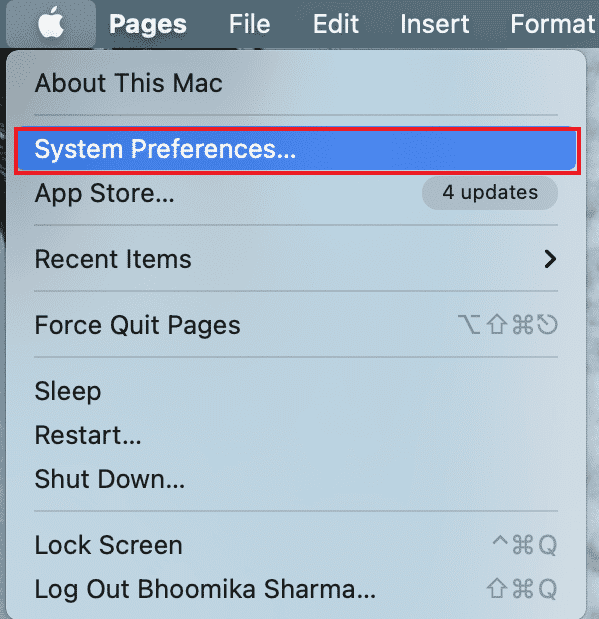
3. Abra Bluetooth para ver si el descubrimiento de Bluetooth está activado.
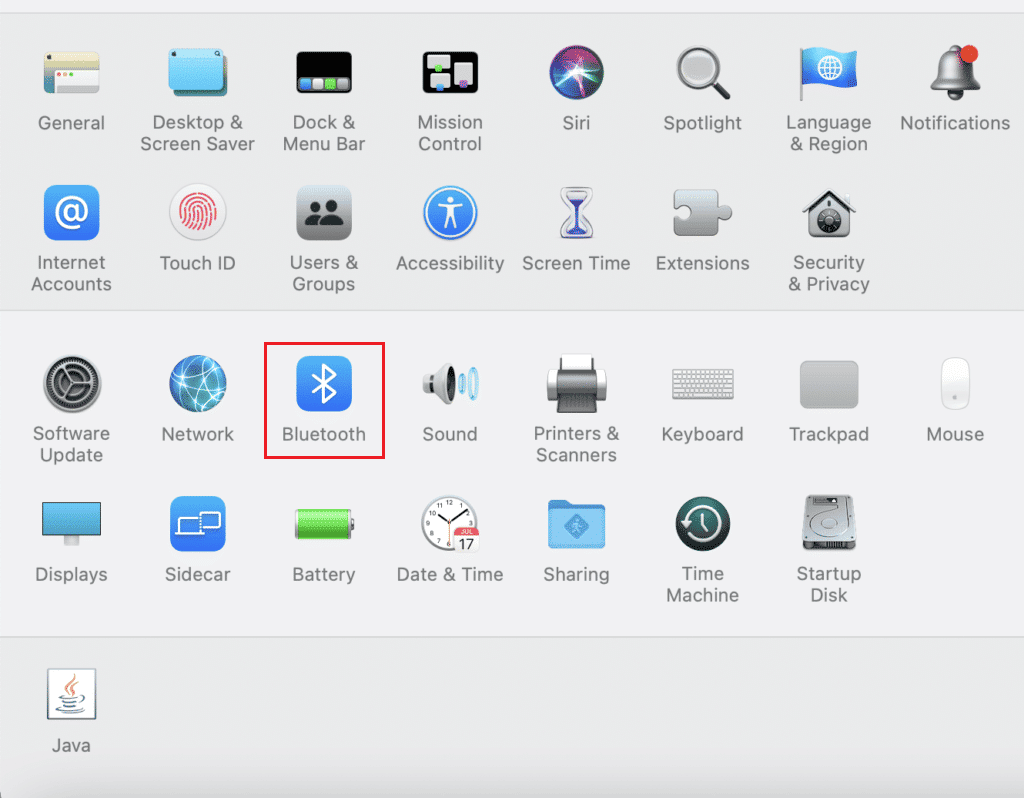
4. Encienda el mouse mágico y presione simultáneamente el botón de clic.
Nota : No suelte el botón durante todo el proceso.
Este proceso borrará el historial de conexión del mouse mágico y el mouse se registrará como un nuevo mouse en su Mac o iPad. Esto también debería solucionar la mayoría de los problemas de conectividad.
Lea también: Cómo reparar el Bluetooth de Mac que no funciona
Cómo restablecer el teclado mágico
Apple Magic Keyboard es un dispositivo notable y cómodo que mejora su experiencia mientras usa el iPad o Mac. Al igual que el Apple Magic Mouse, el Magic Keyboard también es inalámbrico y recargable. Tiene una batería increíblemente duradera que alimentará su teclado durante aproximadamente un mes y se empareja fácilmente con Mac. ¿Quieres reiniciar tu Magic Keyboard pero no sabes cómo hacerlo? No se preocupe, ya que le traemos la guía para restablecer el teclado mágico. Siga los pasos dados.
1. Apague el Magic Keyboard manteniendo presionado el botón de encendido durante 3 segundos.
2. Abra Preferencias del sistema en su Mac.
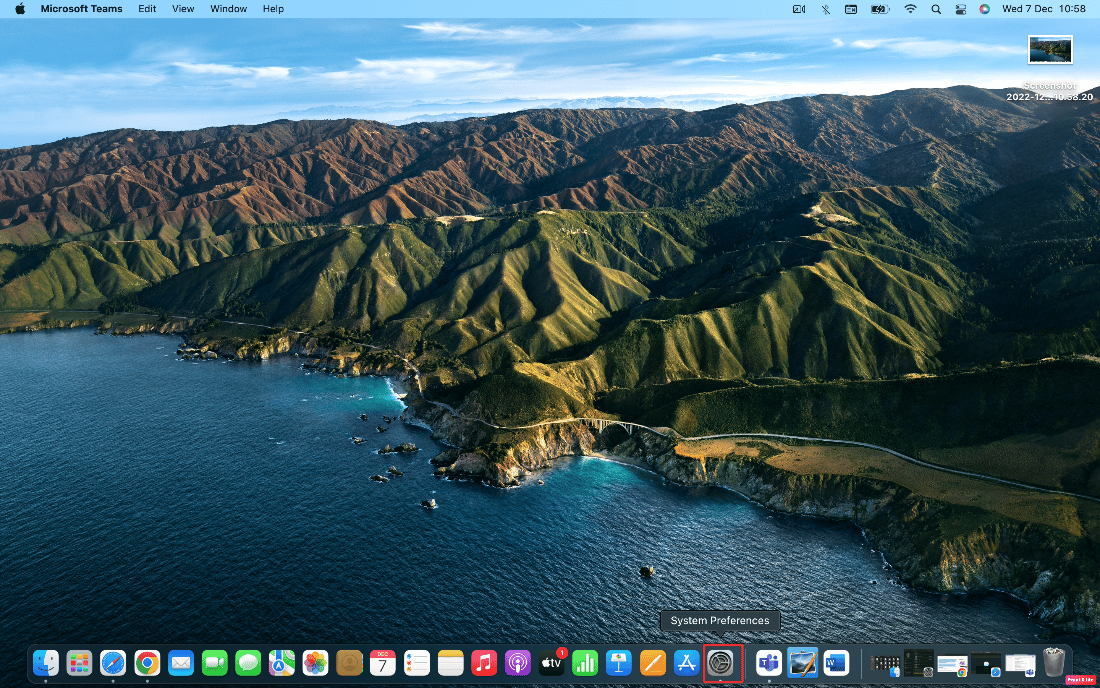
3. Haga clic en la opción Bluetooth .
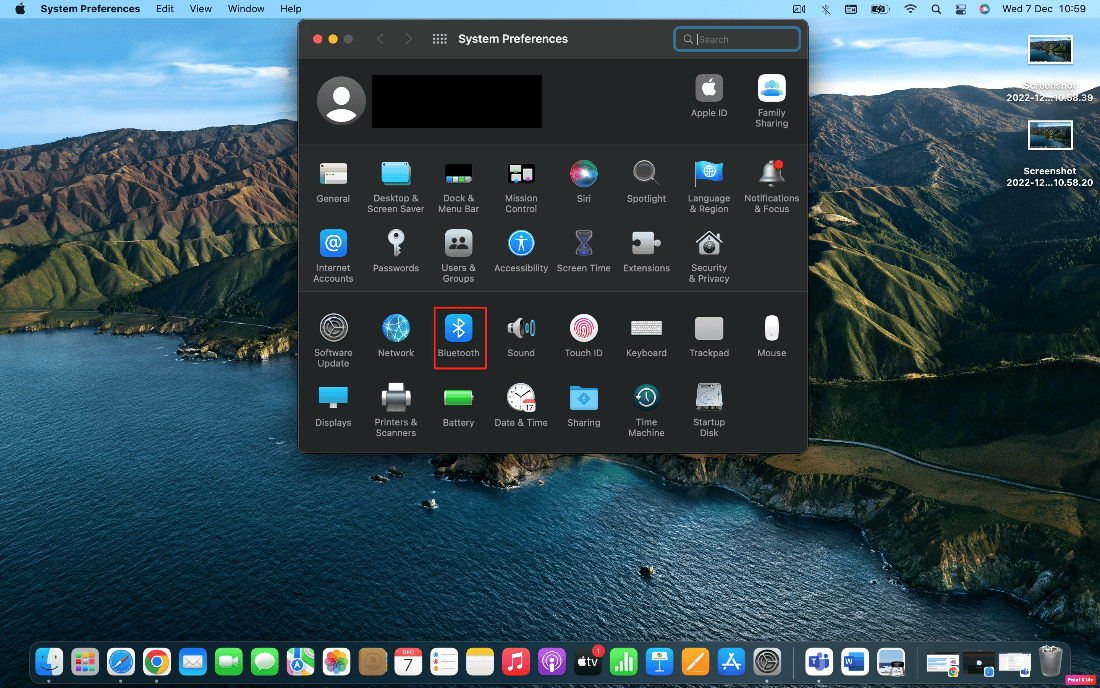
4. A continuación, haga clic en el icono x para eliminar el teclado mágico conectado.
5. Haga clic en Quitar para confirmar.
6. Finalmente encienda y empareje el Magic Keyboard para usarlo.
Preguntas frecuentes (FAQ)
Q1. ¿Vale la pena comprar Magic Mouse 2?
Respuesta Sí , Apple Magic Mouse 2 es una excelente opción si está buscando un mouse inalámbrico lleno de funciones, compacto y fácil de usar. Aunque hay muchas alternativas, los productos de Apple valen la pena.
Q2. ¿Debo apagar el Magic Mouse 2 cuando lo estoy cargando?
Respuesta No, no es necesario que apague el Magic Mouse 2 ya que, mientras se carga, deja de funcionar. Por lo tanto, cuando tenga que cargarlo, debe voltear el mouse, por lo que no es necesario apagar el mouse durante la carga.
Q3. ¿Cuánto dura el Magic Mouse 1?
Respuesta Apple Magic Mouse 1 tiene baterías recargables que durarán alrededor de un mes o quizás más. Puede cambiar las baterías nada más sacarlo de la caja y estará listo para emparejarse con su Mac.
Recomendado:
- Solucione el error de Microsoft Store 0x8A150006 en Windows 10
- Cómo restablecer reproducciones en iTunes
- Solucionar el error de espacio insuficiente del Asistente de Boot Camp
- ¿Qué es el código de error 36 en Mac?
Restablecer Apple Magic Mouse es realmente fácil si se siguen las instrucciones correctas. Esperamos que hayas aprendido a restablecer el Magic Mouse . Siéntase libre de preguntar sus dudas, si las hay, en la sección de comentarios a continuación y agregue sus sugerencias también.
